windows_7环境中的PHP环境搭建
如何搭建PHP运行环境不用愁,手把手教你,百分百成功

如何搭建PHP运行环境?不用愁,手把手教你,百分百成功!本笔记有原理分析、有详细步骤、有相关软件下载,php环境搭建轻松解决!第一课。
二、搭建一个web服务器(apache)与PHP配合最好的就是apache软件。
第一步、apache的安装1、下载相应版本的apache:2、安装时需要设置服务器的信息:3、我们使用自定义安装进行一些配置项:设置以下安装位置:4、Install开始安装和测试是否成功。
安装完成后,应该:在浏览器的地址栏中输入:Localhost如果能够发现如下的界面说明apache安装成功:Apache安装完成了,说明我们有:http服务器。
先祝贺下!第二步、安装php软件下面需要添加http服务器对php文件的处理能力。
安装php软件:Php版本的介绍?5.x 表示的php软件的开发版本好。
数字越大越新。
一般建议下载最新的稳定版本。
通常情况下我们都将php作为apache的一个工具来使用。
将php作为apache的一个模块来使用。
通常情况下:安装php 指的是将php安装成apache的模块。
1、下载相应版本:不用安装的步骤,需要解压配置即可:2、解压并将文件复制到安装目录(E:\amp\php):3、配置php与apache的关系:通过修改apache的配置文件达到目的:Apache的配置文件:apache的安装目录/conf/httpd.conf,我这里是:E:/amp/apache/conf/httpd.conf配置文件中使用apache的指令LoadModule来实现即可loadModule 模块名模块地址Httpd.conf文件:此时apache已经有了一个叫做php的工具了。
4、此时还需要配置,在什么时候应该调用这个工具。
只有请求到的文件的后缀名为 .php的话才需要调用这个工具完成解析。
利用执行段<FilesMatch>完成。
Httpd.conf中::5、重启apache使apache的配置文件生效:重启方法如下:6、判定PHP安装是否成功是通过访问localhost/info.php来进行检查。
windows7上配置IIS+PHP+MYSQL-WAMP
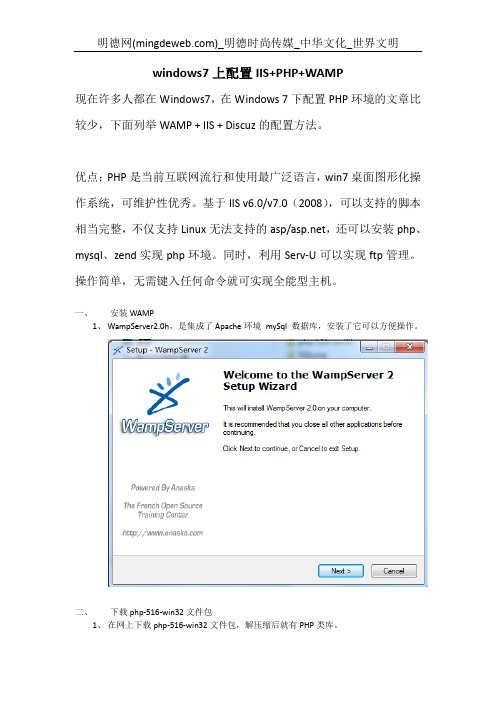
windows7上配置IIS+PHP+WAMP现在许多人都在Windows7,在Windows 7下配置PHP环境的文章比较少,下面列举WAMP + IIS + Discuz的配置方法。
优点:PHP是当前互联网流行和使用最广泛语言,win7桌面图形化操作系统,可维护性优秀。
基于IIS v6.0/v7.0(2008),可以支持的脚本相当完整,不仅支持Linux无法支持的asp/,还可以安装php、mysql、zend实现php环境。
同时,利用Serv-U可以实现ftp管理。
操作简单,无需键入任何命令就可实现全能型主机。
一、安装WAMP1、WampServer2.0h,是集成了Apache环境mySql 数据库,安装了它可以方便操作。
二、下载php-516-win32文件包1、在网上下载php-516-win32文件包,解压缩后就有PHP类库。
Eg. E:\PHP\php-516-win32\三、安装IIS1、首先是确认已经在通过控制面板/ [程序和功能]中安装了IIS,安装时要注意勾选ISAPI扩展和ISAPI筛选选项。
2、IIS安装成功后可以在运行命令行输入“Inetmgr”打开IIS管理器。
四、 配置discuz 站点,配置IIS7。
1、 下载PHP 版本的discuz ,并解压到本地文件夹内。
2、 打开IIS 管理器,并配置一个discuz 站点3、 添加ISAPI 筛选器因下载的PHP 类库文件在此目录E:\PHP\php-516-win32\php5isapi.dll4、添加脚本映射点击“处理程序映射”图标后进行脚本映射配置5、添加应用程序池打开IIS/应用程序池配置PHP池6、打开discuz的”高级设置”,站点修改站点应用程序池,并添加默认文档index.php7.在host中配置站点,并打开discuz网站http://tao.mingdeweb.co:800/会有如上图的my sql 提示,a.修改extension_dir目录:(此步骤最为重要)b.把E:\PHP\php-516-win32\php.ini复制到c:/windows/,C:\windows/system32/ ,修改php.ini:使之支持GD,mysqlc.复制libmysql.dll,php5ts.dll三个文件到c:/windows/System32D.五、SQLyog_Enterprise连接discuz数据库SQLyog_Enterprise打开需要一个注册码,yunjian81f43d3dd20872b6,使用SQLyog_Enterprise建立一个数据库连接ultrax,连接即可。
Windows 7 WEB 全能服务器环境配置攻略(asp .net php)全包
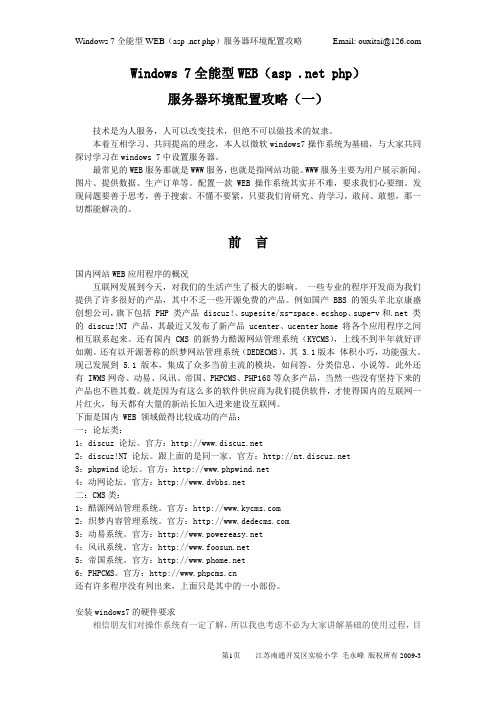
Windows 7全能型WEB(asp .net php)服务器环境配置攻略(一)技术是为人服务,人可以改变技术,但绝不可以做技术的奴隶。
本着互相学习、共同提高的理念,本人以微软windows7操作系统为基础,与大家共同探讨学习在windows 7中设置服务器。
最常见的WEB服务那就是WWW服务,也就是指网站功能。
WWW服务主要为用户展示新闻、图片、提供数据、生产订单等。
配置一款 WEB 操作系统其实并不难,要求我们心要细。
发现问题要善于思考,善于搜索。
不懂不要紧,只要我们肯研究、肯学习,敢问、敢想,那一切都能解决的。
前言国内网站WEB应用程序的概况互联网发展到今天,对我们的生活产生了极大的影响。
一些专业的程序开发商为我们提供了许多很好的产品,其中不乏一些开源免费的产品。
例如国产 BBS的领头羊北京康盛创想公司,旗下包括 PHP 类产品 discuz!、supesite/xs-space、ecshop、supe-v和.net 类的 discuz!NT 产品,其最近又发布了新产品 ucenter、ucenter home 将各个应用程序之间相互联系起来。
还有国内 CMS 的新势力酷源网站管理系统(KYCMS),上线不到半年就好评如潮。
还有以开源著称的织梦网站管理系统(DEDECMS),其 3.1版本体积小巧,功能强大。
现己发展到 5.1 版本,集成了众多当前主流的模块,如问答、分类信息、小说等。
此外还有 IWMS网奇、动易、风讯、帝国、PHPCMS、PHP168等众多产品,当然一些没有坚持下来的产品也不胜其数。
就是因为有这么多的软件供应商为我们提供软件,才使得国内的互联网一片红火,每天都有大量的新站长加入进来建设互联网。
下面是国内 WEB 领域做得比较成功的产品:一:论坛类:1:discuz 论坛。
官方:2:discuz!NT 论坛。
跟上面的是同一家。
官方:3:phpwind论坛。
官方:4:动网论坛。
PHP环境搭建
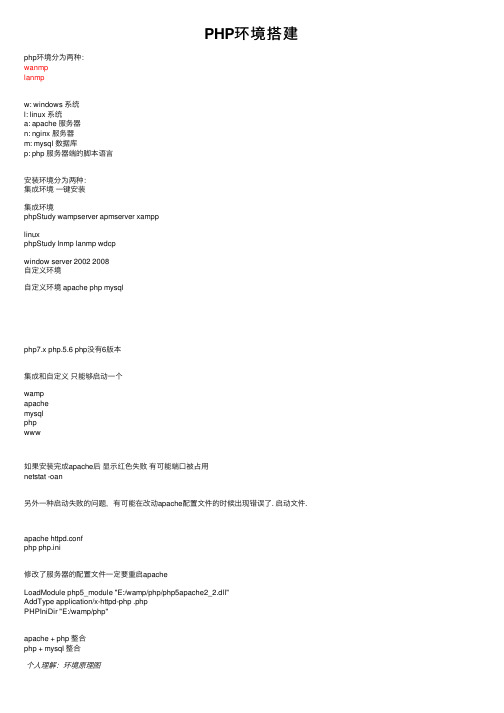
PHP环境搭建php环境分为两种:wanmplanmpw: windows 系统l: linux 系统a: apache 服务器n: nginx 服务器m: mysql 数据库p: php 服务器端的脚本语⾔安装环境分为两种:集成环境⼀键安装集成环境phpStudy wampserver apmserver xampplinuxphpStudy lnmp lanmp wdcpwindow server 2002 2008⾃定义环境⾃定义环境 apache php mysqlphp7.x php.5.6 php没有6版本集成和⾃定义只能够启动⼀个wampapachemysqlphpwww如果安装完成apache后显⽰红⾊失败有可能端⼝被占⽤netstat -oan另外⼀种启动失败的问题,有可能在改动apache配置⽂件的时候出现错误了. 启动⽂件. apache httpd.confphp php.ini修改了服务器的配置⽂件⼀定要重启apacheLoadModule php5_module "E:/wamp/php/php5apache2_2.dll"AddType application/x-httpd-php .phpPHPIniDir "E:/wamp/php"apache + php 整合php + mysql 整合个⼈理解:环境原理图具体步骤:(安装Apache --> 安装PHP --> 安装数据mysql)⼀、安装Apache新建⽂件⽬录:1、E盘下建⽴⽂件夹wamp2、wamp下分别建⽴⽂件夹:-- apache-- php-- mysql-- www默认路径localhost下⼀步:下⼀步:下⼀步:下⼀步:下⼀步:下⼀步:⼆、配置PHP1、解压php-5.3.5-Win32-VC6-x86.zip 将⾥⾯的⽂件放置到E:\wamp\php2、打开E:/wamp/apache/conf/httpd.conf (Apache 配置⽂件); 在httpd.conf⽂件末尾增加以下2⾏内容 LoadModulephp5_module "E:/wamp/php/php5apache2_2.dll" AddType application/x-httpd-php .php3、将E:\wamp\php ⾥⾯的 php.ini-development 重命名为 php.ini4、加载配置⽂件php.ini: 1)将 php.ini⽂件复制到 C:\Windows ⽬录下 2)也可以将 PHPIniDir "E:/wamp/php" 添加到:E:\wamp\apache\conf的httpd.conf ⽂件⾥⾯(推荐⽤这个)5、重启我们的apache这样可以将apache跟php关联起来,通过访问localhost/某个php⽂件, apache将把那个⽂件交给php解析器解析后,变成我们想要的html+css+javascript,再显⽰给我们看。
PHP运行环境配置与开发环境的配置(图文教程)

PHP运⾏环境配置与开发环境的配置(图⽂教程)前提⽰时间⼀个博友,建议我提供PHP开发环境的搭建⽂章。
当然我们⼀般在windows平台下开发的居多,那么,今天我就在Windows平台下搭建PHP的调试和开发环境。
如果有写的不好的请谅解。
⼀、总的⼤概步骤如下1、下载资料1)、下载wamp2)、下载开发⼯具ZendStudio2、安装程序1)、安装wamp2)、安装开发⼯具ZendStudio3、配置环境4、PHP调试5、PHP开发环境⼆、步骤详细介绍1、下载资料1)、下载WAMP所谓WAMP,是指在Windows系统(W)下安装Apache⽹页服务器(A)以及MySQL数据库(M)和PHP脚本引擎(P)⽽搭建起来的PHP⽹络服务器环境,当然,在LAMP环境肯定是⽐WAMP环境要好的,可是由于Windows的易⽤性,所以,我们在做前期开发或者测试某些CMS的时候,使⽤WAMP环境甚⾄很⽅便更实⽤⼀些。
WAMP即这些单个软件共同组成了⼀个强⼤的Web应⽤程序平台。
2)、下载开发⼯具ZendStudioZend Studio是PHP 集成开发环境,具备功能强⼤的专业编辑⼯具和调试⼯具,⽀持PHP语法加亮显⽰,⽀持语法⾃动填充功能,⽀持书签功能,⽀持语法⾃动缩排和代码复制功能,内置⼀个强⼤的PHP代码调试⼯具,⽀持本地和远程两种调试模式,⽀持多种⾼级调试功能。
windows版 Zend Studio 8.0.1下载2、安装程序1)、WAMP 安装步骤图解把WAMP下载到选择WAMP安装路径,也可以默认路径。
SMP服务器地址PHP 邮件服务器默认Email设置启动浏览器。
安装完成,显⽰图⽚。
3、配置环境安装完成后默认是英⽂。
设置WAMP语⾔。
您可以设置其他的语⾔,当然我们设置为Chinese(中⽂)WAMP重启以后就为中⽂了。
您就可以通过WAMP去配置PHP环境了。
添加⼀个Alias⽬录,(就像在IIS上配置⼀个虚拟⽬录)添加⼀个Alias⽬录名称。
Wamp服务器安装和基本配置

5. 在“控制面板”->“系统”->“高级”->“环境变量”,在“系统变量”里面找到path,编辑path的变量值,添加你的php目录,我的是
D:/WampServer/PHP,注意:前面一定要用分号(;)把它和前面的值分开。
四、在Windows7下安装Apache_2.2.22:
如:http://localhost:8083/index.php)
六、Windows7下安装 MySQL_5.6.11.0:
MySQL 的安装比较简单,它提供了一个 win32 的安装包。下载后根据提示一路安装,也可以在 Nhomakorabea装类型处
选 Custom,指定安装目录,这里指定为D:\WampServer\MySQL,并将数据文件目录指定为D:\MySQLData
最后来测试一下Apache、PHP和MySQL是否能够协同工作:将Apache和MySQL的服务都启动,再修改上文中提到的网站目录中的index.php文件,
添加下如下测试用代码:
<?php
$connect=mysql_connect("127.0.0.1","root","sa!@#123");
打开 Apache 安装目录下的 conf 子目录中的 httpd.conf 文件。
1.找到模块加载配置节LoadModule,根据你自己的 php 安装目录(下面是我的),在下面空白处加上这两行(注意是英文双引号):
LoadModule php5_module "D:/WampServer/PHP/php5apache2_2.dll"
if(!$connect) echo "Mysql连接不成功~";
PHP7环境安装
电脑本地安装的是wamp集成包,php还停留在5.2版本;我直接去wamp的官网下载了最新的wamp集成安装包,但是安装httpd时提示缺少vcruntime140.dll,多方查询尝试,终于找到了解决办法。
修改 error_reporting = E_ALL & ~E_NOTICE
post_max_size = 20M
upload_max_filesize = 64M
修改 extension_dir = "./ext"
打开常用的扩展:
extension=php_bz2.dll
mysql已经淘汰了,应该使用pdo或mysqli
用PDO比较方便:
$pdo = new PDO("mysql:dbname=#;host=#",'root',root')('sql');
手动安装apache2.4 && php7 && mysql5.7:
-------------------------------------------------------------------
步骤1: D:\myserver\Apache24\conf\httpd.conf
> cd D:\myserver\Apache24\bin
extension=php_imap.dll
32位Win7下php5VC11环境配置(图文)
32位Win7下php5VC11环境配置(图文)2014-12-211、关于PHP的版本:(1)IIS 做服务器如果想使用IIS配置PHP的话,那么需要选择Non-Thread Safe(NTS)版本的PHP(2)Apache 做服务器如果你是用的Apache的版本来自Apache Lounge(website:/),可以使用PHP VC11 x86或者x64版本。
如果你使用的是从下载的Apache1或者Apache2来搭建PHP环境的话,只能使用VC6版本,无法使用VC9+以上版本。
(3)VC9 和VC11 的区别(使用VC9或者VC11只能从/下载Apache的服务器。
)VC9和VC11是PHP的最新版本(这两个版本分别通过Visual Studio 2008和Visual Studio 2012编译),其中包含了对于性能和稳定性的改进。
VC9版本要求用户安装Microsoft Visual C++ 2008 SP1 Redistributable Package (x86 | x64)VC11版本要求用户安装Visual C++ Redistributable for Visual Studio 2012(x86 | x64)2、软件下载(1)下载Apach VC11文件名:httpd-2.4.10-win32-VC11.zip下载地址:/download/(2)下载PHP VC11文件名:php-5.6.2-Win32-VC11-x86.zip下载地址:/download/(3)下载Visual Studio 2012由于PHP VC11是Visual Studio 2012编译的,需要安装Visual Studio 2012。
下载地址:/en-us/download/details.aspx?id=30679 下载文件名:vcredist_x86.exe下载vcredist_x86.exe文件。
Win7在IIS7下的PHP环境搭建
Windows7下IIS7+PHP5+MySQL5+PHPMyAdmin环境的配置一.IIS7的启用。
控制面板-----程序-----打开或关闭Windows功能,按下图选取必要的功能:等运行结束后进行下一步工作。
二.安装微软公司的PHP管理程序(可从微软网站下载)程序的名字为:PHPManagerForIIS-1.2.0-x64(64位的)PHPManagerForIIS-1.2.0-x86(32位的)若安装32位的程序,系统提示不能安装,就改为64位的Next选I Agree然后Next等待安装结束。
点CLOSE.三.安装PHP5:选取一个你认为合适的硬盘(例如:C:或D:或E:等等)创建一个名为PHP5的文件夹,将下载的php-5.2.3-Win32解压到这个文件夹中。
四.安装mysql-essential-5.0.27-win32:双击安装:Next选Custom然后Next选全部组件这里选第二项。
点change改变安装文件夹。
(这里我选取早已建好的mysql文件夹)点OK.然后next.点Install(安装)等待安装结束。
要求创建帐户。
这一步选Skip Sign-Up点Next安装向导安装完成。
选中Configure The MySQL Server now 点击Finish开始配置MySQL.点next.选第一项Detailed Configuration(详细配置)然后Next.第一项是将本机配置成一台用于程序开发的服务器(Developer Machine)使用较少的内存。
第二项是将本机配置成一台服务器(Server Machin)适用于web或应用程序服务器,将使用中等的内存。
第三项是将本机配置成一台专用的MySQL 服务器(Dedicated MySQL Server Machine)将使用较大的内存。
我们在此选第二项。
Next第一个选项是本服务器可以为多功能数据库提供服务,快速事务处理和存储引擎第二个选项是本服务器只作为数据库事务处理服务器第三个选项是是一台非数据库事务处理处理服务器在这里我们选第二项,nextNext这里:第一项是Decision Suppot(DSS)/OLAP在线决策支持,20个用户连接。
win7旗舰版64位系统配置PHP环境、IIS和mysql
win7旗舰版64位系统配置PHP环境、IIS和mysql本人电脑win7和Linux双系统,最近在学着用做网站,于是就琢磨着用自己的电脑做服务器,想要在自己的本本上配置PHP环境,但是自己本来就刚接触Linux不久,刚刚入门,又是刚刚接触PHP,在Linux环境下配置php和mysql难度就更大了。
于是果断选择了在win7系统下配置。
由于是64位的系统,网上的教程也很少,其中还有一些是其他系统的,根本就不适用于win7 x64!综合了各种办法,折腾了将近七八个小时,终于找到了一个简单的方法吧。
在这里和大家分享下,希望能帮到更多的人。
这里只用了一个软件:WampServer。
WampServer是集成了Apache环境 mySql 数据库,安装了它可以方便的在图形界面上操作。
网上的教程说还要下载php-516-win32文件包,但是我发现最新版的WampServer安装好后,在安装目录里就可以找到PHP类库,根本没有必要再去另外下载。
最新版的64位系统用的wampserver2.2d-x64.exe下载地址:/project/wampserver/WampServer%202/WampServe r%202.2/wampserver2.2d-x64.exe下面开始进入配置环节:一、安装IIS1、首先通过“控制面板---程序和功能---打开或关闭windows功能”,安装IIS2、按照下图勾选,确定,安装完成后重启电脑。
至此,IIS安装完成。
二、安装WampServer,配置mysql1、安装下载好的wampserver2.2d-x64.exe,这里假设安装到默认目录“C:\wamp”2、在安装目录“C:\wamp\bin\php\php5.3.10”中复制“php.ini”到“C:\windows”目录下。
这里不用修改php.ini,文件默认已经是配置好的了。
3、打开php.ini,可以找到下图的语句。
- 1、下载文档前请自行甄别文档内容的完整性,平台不提供额外的编辑、内容补充、找答案等附加服务。
- 2、"仅部分预览"的文档,不可在线预览部分如存在完整性等问题,可反馈申请退款(可完整预览的文档不适用该条件!)。
- 3、如文档侵犯您的权益,请联系客服反馈,我们会尽快为您处理(人工客服工作时间:9:00-18:30)。
PHP环境搭建:Windows 7下安装配置PHP(5.3.2)+Mysql (5.1.46)环境教程(win7自带iis7.5功能搭建)推荐几个php安装环境包下载PHP环境搭建:Windows 7下安装配置PHP(5.3.2)+Mysql(5.1.46)环境教程(win7自带iis7.5功能搭建)这两天刚装好Windows 7,碰巧前段时间有朋友问我Windows下如何安装搭建PHP环境,所以打算勤劳下,手动一步步搭建PHP环境,暂且不使用PHP环境搭建软件了,在此详细图解在Windows 7下安装配置PHP+Apache+Mysql环境的教程,希望对PHP初学者有所帮助。
在Windows 7下进行PHP环境搭建,首先需要下载PHP代码包和Apache与Mysql的安装软件包。
PHP版本:php-5.3.2-Win32-VC6-x86,VC9是专门为IIS定制的,VC6 是为了其他WEB服务软件提供的,如 Apache。
我下载的是ZIP包,下载地址Mysql版本:mysql-essential-5.1.45-win32,即MySQL Community Server 5.1.45,下载地址Apache版本:httpd-2.2.15-win32-x86-openssl-0.9.8m-r2,openssl表示带有openssl模块,利用openssl可给Apache配置SSL安全链接。
下载地址下载地址:php:/download/(/downloads/releases/php-5.3.2-Win32-V C9-x86.msi)mysql:/downloads/mysql/(/get/Downloads/MySQL-5.1/mysql-5.1.46-w in32.msi/from/ftp://.tw/pub/MySQL/或者/get/Downloads/MySQL-5.1/mysql-5.1.46-win 32.msi/from/.tw/)PHP环境搭建第一步:Windows 7下安装Apache服务。
Apache配置信息在这里主要配置Network Domain、Server Name、Email地址以及Apache服务的占用端口,默认为80端口,你可以根据需要配置在其他端口,Apache的安装目录你可以使用默认目录或根据需要自行选择安装目录。
在完成apache服务的安装后,在游览器中输入http://localhost/,出现It’s work!字样,说明Apache服务安装成功了。
PHP环境搭建第二步:Windows 7下安装Mysql服务。
安装Mysql数据库并选择安装目录点击Mysql安装程序自动安装,在此期间你可以根据需要选择Mysql数据库的安装目录,我一律都是用默认目录。
注意:在安装完Mysql数据库后,需要再进行Mysql数据库配置才能使用PHP进行连接,稍后会提到如何配置。
PHP环境搭建第三步:在Windows 7下安装PHP。
其实在Windows 7下进行PHP安装非常简单,由于我下的是PHP代码包,只要解压php-5.3.2-Win32-VC6-x86并重名为文件夹为php,将其复制到C盘目录下即可完成PHP安装。
PHP环境搭建第四步:在Windows 7下如何进行PHP配置环境。
PHP 环境在Windows 7上的配置相比Windows XP 等要简单很多,不需要复制等操作,你只要将php.ini-development 配置文件重命名为php.ini 配置文件即可。
接着做如下配置操作:1、打开php.ini 配置文件,找到1 2 ; On windows:; extension_dir = "ext"修改为1 2 ; On windows:extension_dir = "C:/php/ext"表示指定PHP 扩展包的具体目录,以便调用相应的DLL 文件。
2、由于默认PHP 并不支持自动连接Mysql ,需开启相应的扩展库功能,比如php_mysql.dll 等,即将1 2 3 4 5 6 7 extension=php_curl.dllextension=php_gd2.dllextension=php_mbstring.dllextension=php_mysql.dllextension=php_pdo_mysql.dllextension=php_pdo_odbc.dllextension=php_xmlrpc.dll这些extension之前的分号(;)去除。
3、配置PHP的Session功能在使用session功能时,我们必须配置session文件在服务器上的保存目录,否则无法使用session,我们需要在Windows 7上新建一个可读写的目录文件夹,此目录最好独立于WEB主程序目录之外,此处我在D盘根目录上建立了phpsessiontmp目录,然后在php.ini配置文件中找到1;session.save_path = "/tmp"修改为1s ession.save_path = "D:/phpsessiontmp"4、配置PHP的文件上传功能如何编写PHP文件上传功能?同session一样,在使用PHP文件上传功能时,我们必须要指定一个临时文件夹以完成文件上传功能,否则文件上传功能会失败,我们仍然需要在Windows 7上建立一个可读写的目录文件夹,此处我在D盘根目录上建立了phpfileuploadtmp目录,然后在php.ini配置文件中找到1;upload_tmp_dir =修改为1u pload_tmp_dir = "D:/phpfileuploadtmp"5、修改date.timezone,否则在执行phpinfo时date部分会报错:Warning: phpinfo() [function.phpinfo]…我们需要将1;date.timezone =修改为1d ate.timezone = Asia/Shanghai你也可以点击参考更多关于PHP.INI的配置至此在Windows 7上php的环境配置就算完成了,但是光完成这些配置是不够的,我们需要Apache支持PHP,所以还需要在Apache配置文件中完成相应的PHP配置。
PHP环境搭建第五步:配置Apache以支持PHP1、在#LoadModule vhost_alias_module modules/mod_vhost_alias.so 下添加1 L oadModule php5_module "c:/php/php5apache2_2.dll"2 3 PHPIniDir "c:/php"AddType application/x-httpd-php .php .html .htm我们在PHP 目录下可以看到多个php5apache 的DLL 文件,由于我们使用的是Apache2.2.15,所以我们当然需要使用php5apache2_2.dll ,接着指定PHP 的安装目录以及执行的程序扩展名。
2、我们应该知道默认Apache 服务器执行WEB 主程序的目录为Apache2.2/htdocs ,所以当你的WEB 主程序目录变更时,我们需要修改相应的Apache 配置,即将1DocumentRoot "C:/Program Files/Apache SoftwareFoundation/Apache2.2/htdocs"修改为1 D ocumentRoot "D:/PHPWeb"1<Directory "C:/Program Files/Apache SoftwareFoundation/Apache2.2/htdocs">修改为1 <Directory "D:/PHPWeb">3、最后修改具体的index 文件先后顺序,由于配置了PHP 功能,当然需要index.php 优先执行1 D irectoryIndex index.html修改为1 D irectoryIndex index.php index.html4、重启Apache 服务器至此,在Apache 服务器上PHP 环境配置工作就完成了,你只需要在D:/PHPWeb 目录下新建一个PHP 文件,写入1 2 3 <? phpinfo ();?>然后在游览器中输入http://localhost ,就可以看到PHP 的具体配置页面了,代表在Window 7上PHP 环境配置工作就算完成了。
在完成Windows 7上的PHP 环境配置工作后,我们需要完成PHP 环境搭建的最后一步,即支持Mysql 数据库。
首先需要配置Mysql 服务器。
点击开始菜单下Mysql Server5.1菜单中的Mysql Server Instance Config Wizard ,完成Mysql 的配置向导。
选择Mysql服务器的类型个人认为第一和第二项都可选择,如果仅仅只是作为WEB数据库,推荐选择第二项。
Mysql数据库用途选择Mysql数据库的并发连接数选择Mysql的并发连接数,第一项是最大20个连接并发数,第二项是最大500个并发连接数,最后一种是自定义,你可以根据自己的需要选择。
选择Mysql服务的端口号,一般默认即可选择Mysql数据库的字符集此处推荐使用UTF8,比较通用,否则容易造成乱码。
设置Mysql为Windows服务在这里考虑开机速度的问题,我将自动登录Mysql服务取消了,一般你可以选择此选项,如果没有选,你可以使用net start mysql启动Mysql服务。
设置Mysql数据库root用户的密码执行Mysql服务配置选项Mysql数据库的配置文件保存在C:\Program Files\MySQL\MySQLServer 5.1\my.ini,如果今后有什么变动,你可以修改此文件。
至此Mysql数据库的配置就算完成了,为了验证PHP是否能连接Mysql,你可以在index.php中创建如下代码<?php1$connect=mysql_connect(“127.0.0.1″,”root”,”你的mysql数2据库密码”);3if(!$connect) echo“Mysql Connect Error!”;4else echo“欢迎访问PHP网站开发教程网”;5mysql_close();6?>然后在游览器中输入http://localhost/,看到:欢迎访问PHP网站开发教程网字样就说明PHP连接Mysql就算成功了。
